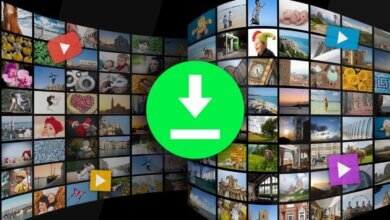YouTube Hatası 503 Nasıl Onarılır [7 Yol]

YouTube, ücretsiz ve sorunsuz video içeriğinin keyfini çıkarmak için en iyi yerdir. Çok nadir de olsa YouTube videolarını izlerken bazen sorunlarla karşılaşabilirsiniz. Hata 503 bunlardan sadece bir tanesidir. Videonun oynatılmasını engeller. Video yerine ekranda buna benzer bir şey göreceksiniz – “Ağla ilgili bir sorun vardı [503] anlayışının sonucu olarak, buzdolabında iki üç günden fazla durmayan küçük şişeler elinizin altında bulunur.
İyi haber şu ki, bu soruna takılıp kalmanıza gerek yok. Bugün YouTube ağ hatası 503'e bazı pratik çözümler sunacağız. Makaleyi okumaya devam edin!
YouTube Hatası 503 Ne Demektir?
Tipik olarak, YouTube'daki 503 hatası, sunucu tarafı bir sorun için bir yanıt kodudur. Bir YouTube videosunu izlemeye çalışırken bu hatayı görüyorsanız, sunucunun şu anda kullanılamadığı veya cihazınızın sunucuya bağlanamadığı anlamına gelir. Sorun YouTube'un sunucusunda olduğu için hem akıllı telefonlarda hem de PC cihazlarında ortaya çıkabilir.
YouTube 503 hatasına neden olan bazı yaygın nedenler şunlardır:
Bağlantı zamanaşımı
Bağlantı zaman aşımı, genellikle cihazınızın APN (Erişim Noktası Adları) ayarlarının değiştirilmesi nedeniyle oluşur. APN'nin varsayılan değeri değiştirildiğinde, cihaz sunucuya bağlanırken tutarsız hale gelebilir. Bu, bağlantı zaman aşımına neden olabilir. APN ayarlarını varsayılan değerlere sıfırlayarak sorunu çözebilirsiniz.
Bozuk Önbelleğe Alınmış Veriler
Android cihazlarda YouTube hatasıyla karşılaşıyorsanız, soruna YouTube uygulamasının bozuk önbelleğe alınmış verilerinin neden olma olasılığı yüksektir. YouTube uygulamasının önbellek verilerini temizleyerek bundan kurtulabilirsiniz.
Sunucu Çok Meşgul Veya Bakım Yapıyor
Bazen bu, planlanmış bakım veya sunucu trafiğinin ani kesintisi nedeniyle de olur. Bu gibi durumlarda YouTube'un sorunu çözmesini beklemekten başka yapacak bir şeyiniz yok.
Çalma listesi Sırası Çok Uzun
Bazen YouTube oynatma listenizden bir video izlemeye çalışırken YouTube hatası 503 oluşabilir. Bu durumda oynatma listeniz çok uzun olabilir ve YouTube onu yükleyemez. Bu hatayı çözmek için oynatma listesini kısaltabilirsiniz.
YouTube Hatası 503 (2023) Nasıl Onarılır
YouTube'u yenile
Yapmanızı önereceğimiz ilk şey YouTube'u yenilemek. Hata geçiciyse, yenileme bunu çözmeye yardımcı olabilir. PC kullanıyorsanız, sayfayı yeniden yüklemeyi deneyin. Akıllı telefon cihazları için YouTube uygulamasını yeniden başlatın ve videoyu tekrar yüklemeyi deneyin.
Cihazınızı Kapatın
YouTube 503 hatası ağ bağlantınız nedeniyle oluşursa, güç çevrimi sorunu çözmeye yardımcı olabilir. İşte bunun nasıl yapılacağı.
- Cihazınızı kapatın ve yönlendiricinizin fişini elektrikten çekin.
- Birkaç dakika bekleyin ve yönlendiricinizi tekrar takın.
- Ardından cihazınızı açın ve internete bağlayın.
- Şimdi YouTube'u yeniden başlatın ve videoyu tekrar oynatmayı deneyin.
Videoyu Bir Süre Sonra Yeniden Yüklemeyi Deneyin
Yukarıda da belirttiğimiz gibi bazen YouTube sunucusunda ani bir trafik dalgalanması 503 hatasına neden olabilir. Bunun nedeni sunucunun bunalıma girmesi ve aldığı tüm istekleri yerine getirememesidir. Bu durumda, videoyu birkaç dakika sonra yeniden yükleyerek oynatabilmelisiniz.
Google Sunucularının Durumunu Doğrulama
YouTube, ayda 34 milyardan fazla trafikle internetteki en büyük ikinci web sitesidir. Gelişmiş teknolojilerin gücü ile çoğu zaman videoları sorunsuz izlemenizi sağlarlar. Ancak, nadir durumlarda, videoları sorunsuz izlemenizi engelleyen bazı sorunlar olabilir.
Her şeyin yolunda olduğunu düşünüyorsanız, YouTube'un kendisiyle ilgili herhangi bir sorun olup olmadığını kontrol etmeyi düşünün. DownDetector veya Outage gibi sitelerdeki YouTube raporlarını kontrol ederek hatayı doğrulayabilirsiniz. Veya YouTube'un resmi Twitter hesabını kontrol edebilir ve sunucu bakım duyuruları olup olmadığına bakabilirsiniz.
![YouTube Hatası 503 Nasıl Onarılır [7 Yol]](https://www.getappsolution.com/images/20220201_61f8da633ed8b.webp)
Videoları Daha Sonra İzle Listenizden Silin
Daha Sonra İzle listenizden bir video izlerken bir hatayla mı karşılaşıyorsunuz? Öyleyse, Daha Sonra İzle listenizin geniş olması ve YouTube'un onu yükleyememesi ihtimali yüksektir. Bazı kullanıcılar için Daha Sonra İzle listesinin temizlenmesi bu sorunu çözebilir. Spesifik olmak gerekirse, oynatma listesindeki video sayısını üç haneye indirmeniz gerekir.
Bilgisayarınızdaki Daha Sonra İzle Oynatma Listesinden videoları nasıl kaldıracağınız aşağıda açıklanmıştır:
- İlk olarak, tarayıcınızdan YouTube'u açın. Menüyü açmak için sol üst köşedeki simgesine basın.
- Ardından seçeneklerden Daha Sonra İzle öğesini bulun ve açın. İmlecinizi silmek istediğiniz videonun üzerine getirin.
- Videonun altındaki üç noktaya basın. Şimdi "Daha Sonra İzle'den Kaldır" a basın.
![YouTube Hatası 503 Nasıl Onarılır [7 Yol]](https://www.getappsolution.com/images/20220201_61f8da637c4af.webp)
Daha Sonra İzle listesinden bir videoyu başarıyla sildiniz. Listedeki tüm videolar için bu işlemi tekrarlayın. Bunu yaptıktan sonra, Daha Sonra İzle'ye yeni bir video ekleyebilir ve hatanın devam edip etmediğini kontrol edebilirsiniz.
YouTube'un Önbellek Verilerini Temizle
Akıllı telefon uygulamanızda YouTube 503 hatası oluşursa, bunun nedeni bozuk önbellek verisi olabilir. Android ve iOS cihazlarda YouTube uygulamasının önbelleğini nasıl temizleyeceğiniz aşağıda açıklanmıştır.
Android:
- Ayarlar'ı açın ve Uygulamalar veya Uygulamalar'a gidin.
- Uygulama listesinden YouTube'u bulun ve üzerine basın.
- Depolamayı açın ve ardından Önbelleği Temizle'ye tıklayın.
![YouTube Hatası 503 Nasıl Onarılır [7 Yol]](https://www.getappsolution.com/images/20220201_61f8da63ab48f.webp)
iOS:
- YouTube uygulamasına uzun dokunun ve uygulamayı kaldırmak için X işaretine basın.
- YouTube uygulamasını App Store'dan tekrar indirip yükleyin.
![YouTube Hatası 503 Nasıl Onarılır [7 Yol]](https://www.getappsolution.com/images/20220201_61f8da63daf28.webp)
Google'ın Çözmesini Bekliyoruz
Yukarıdaki tüm yöntemleri denedikten sonra bile sorun devam ederse, bu muhtemelen Google Sunucusunda bir sorundur. Google'ın çözmesini beklemeniz gerekecek. Müşteri desteğine başvurabilir ve hatayı bildirebilirsiniz.
YouTube'daki Videoları Ücretsiz Olarak İndirme
Neyse ki, YouTube 503 hatasıyla karşılaştığınızda bile videoyu izlemenin bir yolu var. Bu, videoyu üçüncü taraf bir YouTube Video İndiricisi aracılığıyla indirmektir. Bunu yapmak için çok sayıda uygulama var. En sevdiğimiz ve en çok tavsiye ettiğimiz Çevrimiçi Video İndirici. Yalnızca birkaç tıklamayla YouTube, Facebook, Twitter, Instagram ve 1000'den fazla başka siteden HD ve 4K/8K kalitesinde videolar indirmenize olanak tanır.
Windows/Mac'iniz için Online Video Downloader'ı nasıl kuracağınızı kontrol edin ve YouTube videolarını indirmek için kullanın.
Adım 1. Uygun sürümü indirin Çevrimiçi Video İndirici işletim sisteminiz için.

Adım 2. Kurulumu tamamlayın ve programı açın. Şimdi indirmek istediğiniz YouTube video bağlantısını kopyalayın.
3. Adım. Ekranda “+ URL Yapıştır”a basın. Çevrimiçi Video İndirici arayüz. Video bağlantısı otomatik olarak analiz edilecek ve tercih edilen video çözünürlüğünü seçmek için bir ayar iletişim kutusu bulacaksınız.

Adım 4. Video çözünürlüğünü seçtikten sonra “İndir”e basın. Bu kadar. Videonuz hemen indirilmeye başlayacaktır. İndirme işlemi bittiğinde, videonun keyfini istediğiniz zaman, hatta çevrimdışı olarak çıkarabilirsiniz.

Sonuç
Yukarıda YouTube 503 hatasının tüm nedenlerini ve çözümlerini tartıştık. Ancak tüm bu yöntemleri denemeyi yorucu buluyorsanız videoyu indirmek sizin için bir kaçış olabilir. tavsiye edeceğiz Çevrimiçi Video İndirici bunun için. Bu kullanımı kolay programla, herhangi bir YouTube videosunu zahmetsizce tam çözünürlükte indirebilir ve ağ olmadan bile her yerden keyfini çıkarabilirsiniz.
Bu gönderi ne kadar faydalı oldu?
Oy vermek için bir yıldıza tıklayın!
Ortalama puan /5. Oy sayısı: